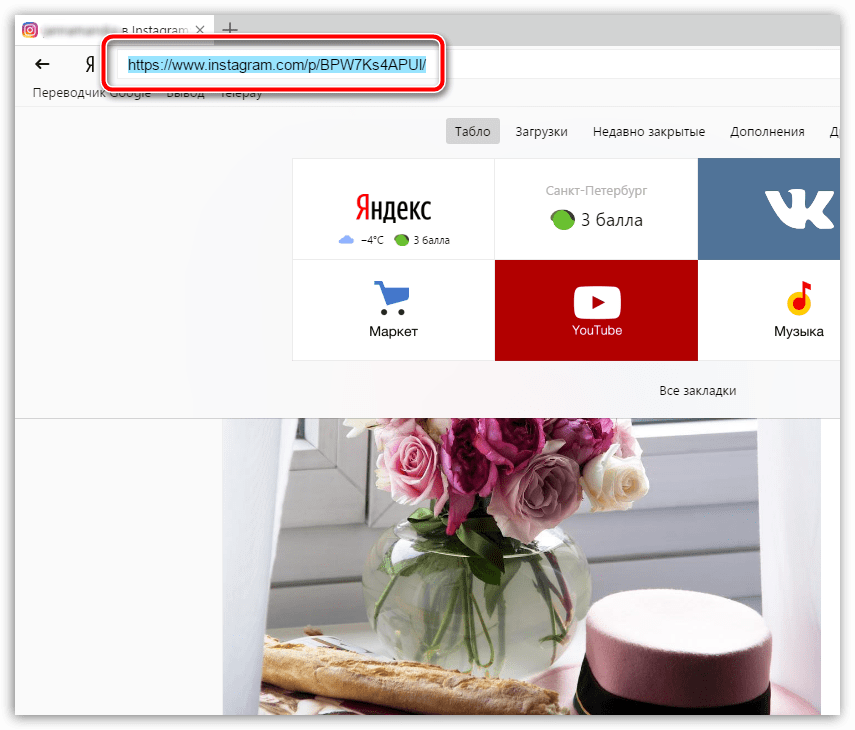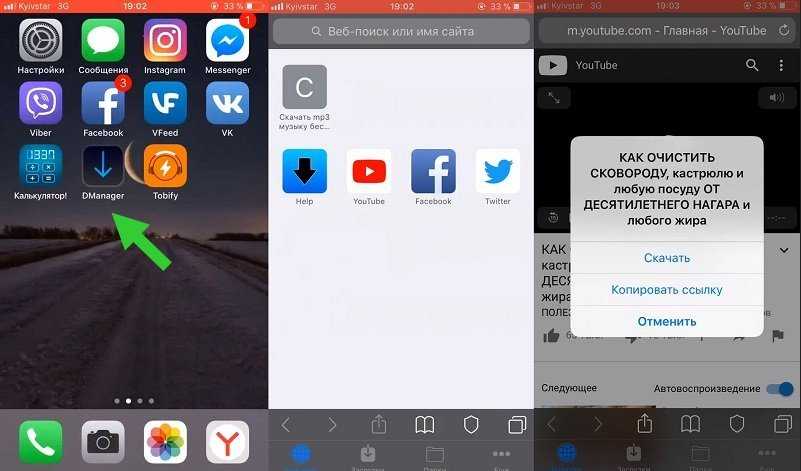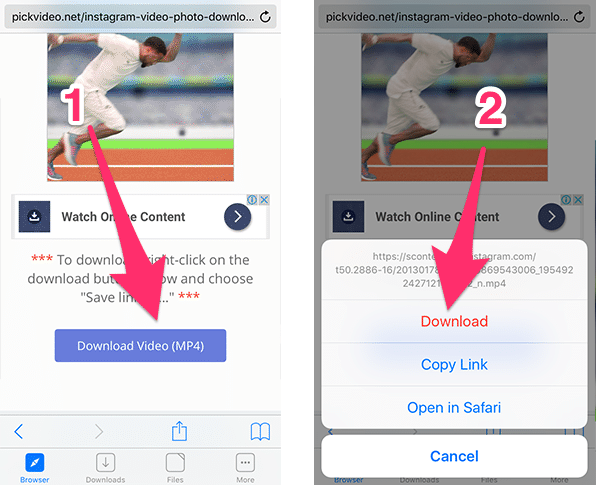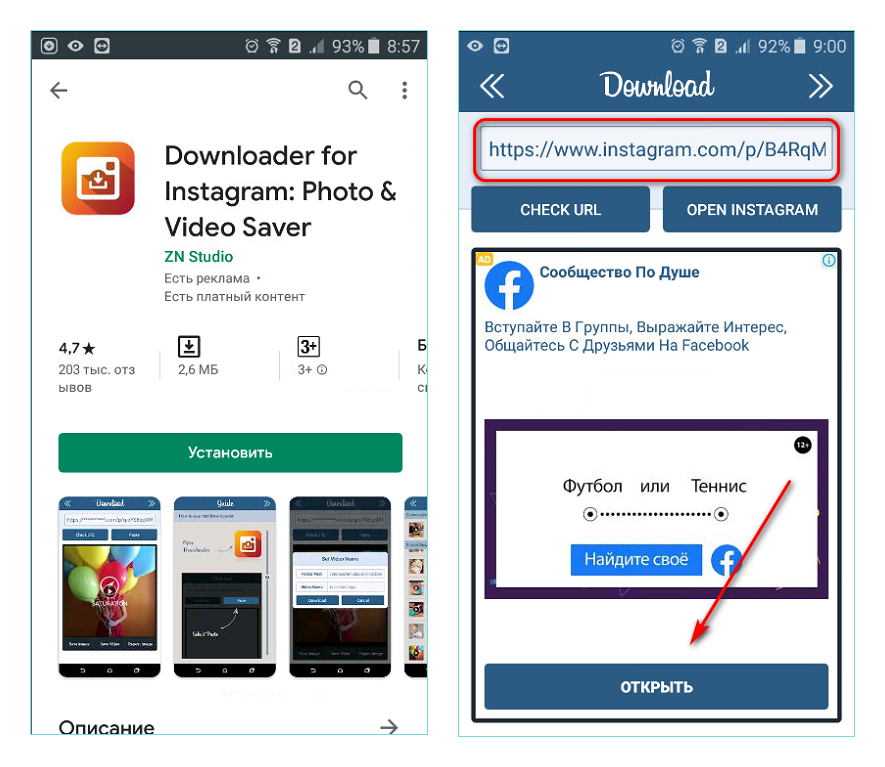Содержание
Как задать оптимальный размер видео для Инстаграм на компьютере
Если вы снимаете видео для на Инстаграм на цифровую камеру, а не на смартфон, перед публикацией вам скорее всего приходится редактировать их на компьютере. И если вам необходимо сохранить один и тот же файл в нескольких форматах – например, для ленты и для сториз – кадрирование может занять немало времени.
Чтобы облегчить эту задачу, мы подготовили подробную инструкцию о том, какие размеры видео для Инстаграм считаются оптимальными, как разные соотношения сторон выглядят в ленте, и как быстро сохранить видео для Инстаграм в правильном размере и формате.
В качестве программы для монтажа мы используем VSDC. Это бесплатный видеоредактор для Windows, который подойдёт как для простых операций типа обрезки и добавления аудио, так и для более сложных задач – таких как создание эффекта «картинка в картинке», цветокоррекция, и работа со звуком.
Ищете удобный и бесплатный видеоредактор для ПК?
Скачайте VSDC
В VSDC есть специальные профили экспорта видео для Инстаграм и других социальных сетей в требуемом размере. Это значит, что вы можете автоматически применять оптимальные параметры для каждой социальной платформы, а также корректировать их при необходимости.
Это значит, что вы можете автоматически применять оптимальные параметры для каждой социальной платформы, а также корректировать их при необходимости.
Ниже мы подробно покажем, как это работает. Однако сперва поговорим об оптимальном размере видео для Инстаграм.
Какого размера должно быть видео для публикации в Инстаграм?
Ответ на этот вопрос зависит от того, какого типа пост вы планируте. На сегодняшний день в Инстаграм можно публиковать:
- Видеопост в ленте (минимум – 3 секунд; максимум – 1 минута)
- Сториз (минимум – 1 секунда; максимум – 15 секунд)
- IGTV (минимум – 15 секунд; максимум – 10 минут)
Общие требования для любых видео в Инстаграм выглядят следующим образом: формат MP4, кодек H.264, 30 кадров в секунду – максимальная частота, разрешение – 1080 пикселей в ширину. Видео более низкого качества – с разрешением 600 пикселей в ширину – допускаются, однако, вы должны понимать, что на такой визуальной платформе как Инстаграм, стоит всегда стремиться к максимальному качеству изображения.
Перейдём к соотношению сторон видео для Инстаграм. Здесь у вас есть несколько вариантов.
Если ваше видео для обыкновенного поста в ленту, вы можете выбрать любое соотношение сторон между 1.91:1 (горизонтальное видео) и 4:5 (портретный/вертикальный режим). Естественно, если ваша цель — максимально привлечь внимание к публикации, мы советуем выбирать второй вариант, потому что он занимает гораздо больше пространства на экране смартфона. Рекомендуемые параметры для вертикального видео в Инстаграм – 1080 x 1350 и 864 x 1080 пикселей. Однако если оригинальное видео вы снимали не в портретном режиме, применить оптимальное соотношение сторон буде сложно. В таких случаясь стоит использовать квадратные видео со стандартным соотношением 1:1. Оптимальным разрешением здесь будет 1080 x 1080 пикселей.
Лучшее разрешение видео для сториз в Инстаграм – 1080 x 1920 пикселей. И, естественно, для максимальной органичности, снимать видео изначально стоит в портретном режиме.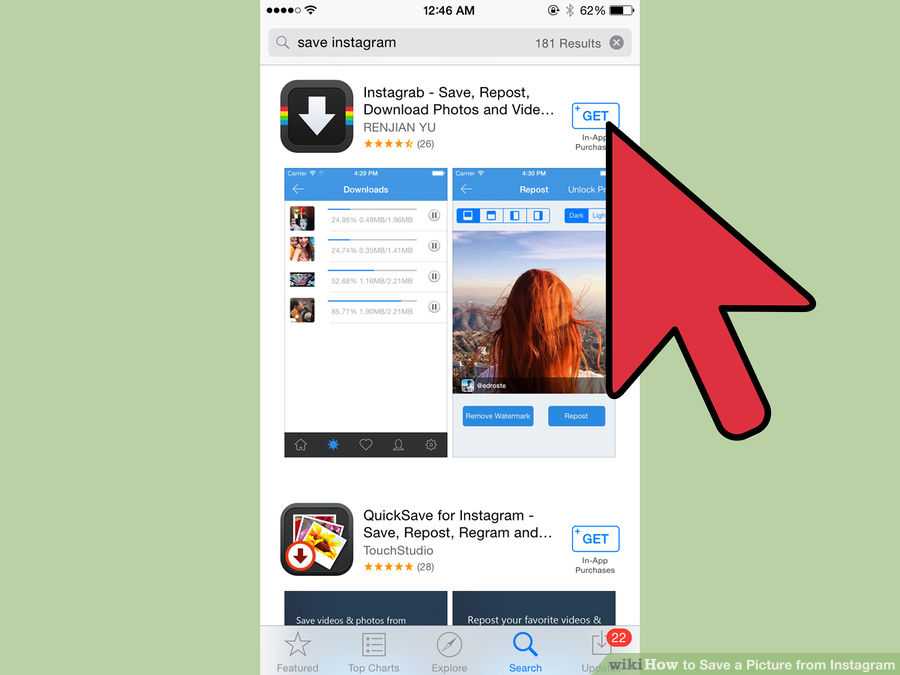
Наконец, если вы редактируете видео для IGTV, вы можете сохранить как вертикальное видео в соотношении 9:16, так и горизонтальное видео в соотношении 16:9. Стоит помнить, что когда видео IGTV просматривается в ленте, оно подгружается в портрретном режиме, поэтому для оптимального результата снова рекомендуется вести съёмку вертикально.
Как сохранить видео в оптимальном размере для Инстаграм
После того, как вы закончили монтаж, сохранить видео в нужном формате и размере можно следующим образом:
- Перейдите во вкладку «Экспорт проекта».
- В верхнем меню слева выберите “Интернет” и “Для Instagram”.
- Перейдите к настройкам профиля внизу. Используя выпадающее меню, укажите ширину видео: 600px, 1080px или 1080px (Full HD).
- Затем выберите ориентацию видео в меню правее: квадратное, вертикальное или горизонтальное.
- В левом верхнем углу окна предпросмотра выберите опцию «Вписать видео в выбранное разрешение», если это необходимо.

- Наконец, воспользуйтесь кнопкой «Экспортировать видео», чтобы сохранить ролик на компьютер.
Чтобы изменить любой из параметров видео — ширину, высоту или частоту кадров — воспользуйтесь опцией «Изменить профиль», эта кнопка расположена под окном предпросмотра. Если же вам необходимо создать и сохранить собственный профиль экспорта видео, посмотрите эту инструкцию.
Как быстро разбить видео на фрагменты для публикации в Инстаграм
Если ваше видео длится дольше допустимого, вы можете быстро разбить его на части и опубликовать последовательно в карусели или в сториз. Проще всего это сделать с помощью маркеров для обрезки:
- Всё в той же вкладке «Экспорт видео» перейдите в верхний правый угол и воспользуйтесь кнопкой «Установить маркеры».
- В новом окне используйте курсор и кнопу «Добавить маркер», чтобы обозначить места разбивки видео.
- Нажмите на кнопку «Применить изменения» в правом нижнем углу.
- Теперь откройте вкладку «Дополнительные параметры» в меню под настройками профиля экспорта.

- Снимите галочку с опции «Объединить сцены в одну» и выберите опцию «Разбить файл по маркерам».
- Экспортируйте проект. Видео будет сохранено на ваш компьютер в виде нескольких файлов — так, как обозначено маркерами.
Общие рекомендации по публикации видео в Инстаграм
Сохранить видео в оптимальном для Инстаграм размере не составит труда, если вы используете программу с преднастроенными параметрами экспорта. Сохранить максимальное качество, однако, может быть сложнее. Рекомендуем воспользоваться следующими советами:
- Убедитесь в том, что видео сохранилось в формате MP4. При необходимости изменить формат можно с помощью конвертера видео.
- Помните о том, что инстраграм может ужимать изображения, поэтому очень важно изначально снимать в максимальном качестве. Это подразумевает и корректные настройки камеры, и сохранение видео в максимальном разрешении, и перенос файла с компьютера на телефон без потери качества (для этих целей лучше всего пользоваться хранилищами файлов, такими как Dropbox).

- Используйте субтитры там, где это уместно. Большинство просматривают ленту Инстаграм без звука. Поэтому, если ваш посыл теряет смысл без аудио, не забудьте подготовить текст и добавить его на видео.
- Наконец, советуем воспользоваться приложениями для управления контентом в социальных сетях, например, Buffer или Hootsuite. Они позволят вам не только сэкономить время на публикацию, но и загружать контент непосредственно с десктопа.
Вопросы по настройкам размера видео для Инстаграм? Напишите нам на Facebook page или отправьте письмо на Этот адрес электронной почты защищен от спам-ботов. У вас должен быть включен JavaScript для просмотра..
Скачать Бесплатный
Видеоредактор
Вы можете узнать больше о программе на странице описания продукта Бесплатный Видеоредактор
Простые методы, как поделиться видео с YouTube на Instagram — Wave.video Blog: Последние советы и новости видеомаркетинга
10 минут чтения
На первый взгляд, это не совсем правильно.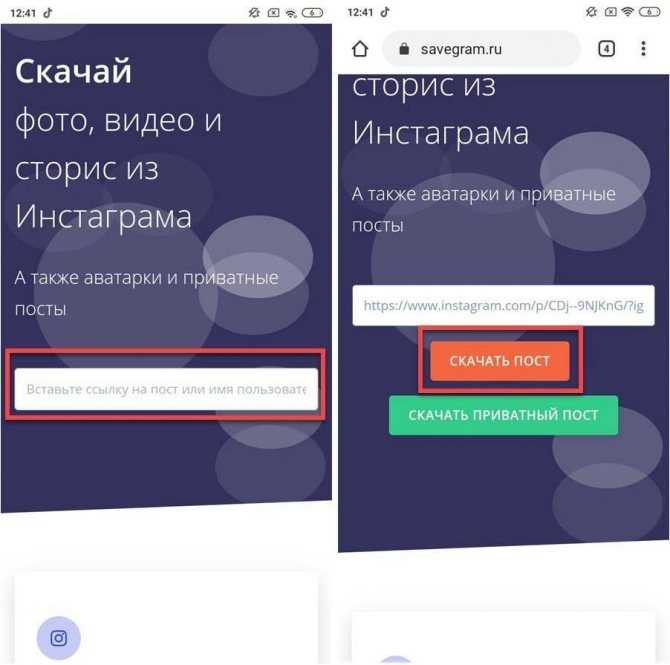 Instagram и YouTube — это, по своей сути, разные социальные медиаплатформы, причем первая предпочитает фотографии с соотношением сторон 1:1, а вторая — это в первую очередь платформа для обмена видео.
Instagram и YouTube — это, по своей сути, разные социальные медиаплатформы, причем первая предпочитает фотографии с соотношением сторон 1:1, а вторая — это в первую очередь платформа для обмена видео.
Но вы можете поделиться видео с YouTube на Instagram, и если вы сделаете это правильно, это может принести огромные плоды, привлекая больше глаз и ушей к вашему контенту.
Большинство пользователей Интернета выходят в Интернет через мобильные телефоны. Значительное число из них — это, прежде всего, подростки и молодые люди, которые пользуются Instagram почти ежедневно. Стремительный взлет TikTok доказал, что ниша коротких и средних видеороликов является прибыльной, но еще не освоенной.
В условиях снижения концентрации внимания истории или ролики Instagram могут стать тем, что вам нужно, чтобы привлечь пользователей к просмотру большего количества ваших видео на YouTube, не тратясь на рекламу.
Многие бренды и авторы делают это, и вы тоже можете. Погрузитесь и узнайте, как это сделать.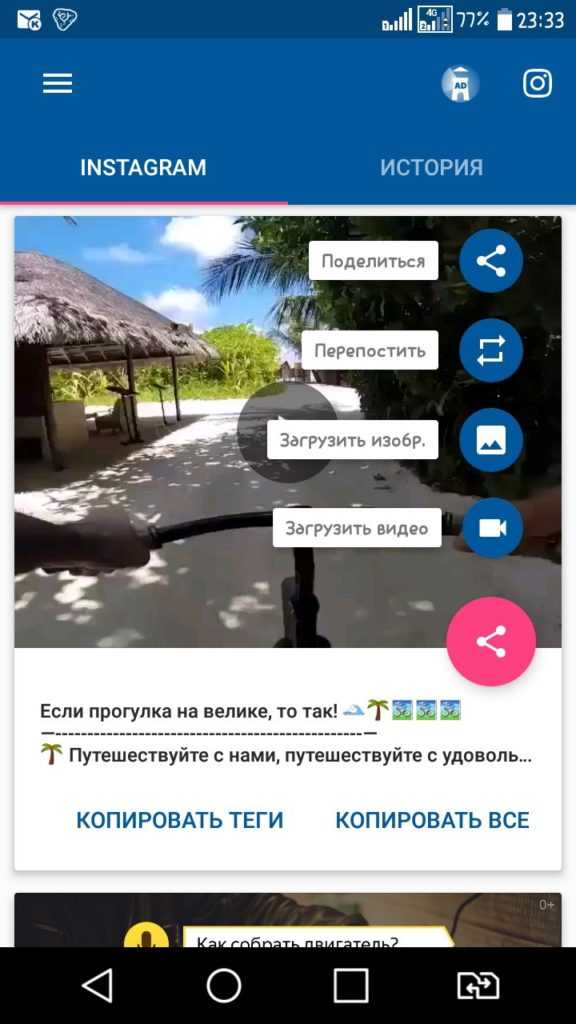
Зачем размещать видео с YouTube в Instagram?
С таким количеством дел, о которых нужно заботиться, для большинства людей может не иметь особого смысла размещать видео с YouTube на Instagram. Если только вы не создатель или бренд, и в этом случае многое поставлено на карту. В большинстве случаев последовательность, количество и качество имеют решающее значение для вашего успеха.
Эти три причины подытоживают, почему вы должны размещать свои видео с YouTube в Instagram:
Чтобы сделать компиляцию
Это может стать отличным способом продемонстрировать свою работу и дать своим подписчикам представление о том, что вы можете предложить.
Вы можете использовать встроенные инструменты видеомонтажа Instagram для компиляции клипов из ваших видеороликов YouTube в короткие, интересные видео или использовать расширенные возможности редактирования в таких инструментах, как Wave.video editor, который является более мощным и бесплатным.
Для продвижения вашего видео на YouTube
Как автору или бренду, понятно, что донести свой контент до широкой аудитории — первоочередная задача. Что может быть лучше для увеличения количества просмотров на ваших каналах YouTube, чем создание ожиданий среди ваших зрителей на других платформах?
Что может быть лучше для увеличения количества просмотров на ваших каналах YouTube, чем создание ожиданий среди ваших зрителей на других платформах?
При этом не забудьте включить убедительные подписи и призыв к действию, побуждающий ваших подписчиков посмотреть видео на вашем канале YouTube. Используйте все возможности тегов и хэштегов Instagram, чтобы охватить более широкую аудиторию и увеличить вероятность того, что потенциальные зрители увидят ваше видео.
Чтобы просто поделиться им со своими подписчиками
Никогда не скупитесь на идеи, что разместить на своем Instagram. Переработайте некоторые из своих творений на YouTube и поделитесь ими на своем аккаунте в Instagram. Думайте об этом как о деятельности, не требующей больших усилий и приносящей большую отдачу.
Вам не придется создавать новый контент, но у вас всегда будет под рукой то, что может развлечь вашу аудиторию.
Даже если вы чувствуете, что часть вашего контента лучше использовать в длинном формате, вы всегда можете извлечь миниатюры интересных сцен или обрезать видео с YouTube до размера клипов Instagram.
Как поделиться видео с YouTube в Instagram Story
В настоящее время вы не можете поделиться видео с YouTube непосредственно в истории Instagram. По крайней мере, так, как это можно сделать в Facebook и Instagram. Однако есть три наиболее эффективных обходных пути, которые легко выполнить.
Способ 1: Загрузите, отредактируйте и поделитесь
Если вы хотите поделиться видео с YouTube в истории Instagram, вам придется сначала загрузить его на свое устройство. Однако YouTube не имеет такой функции и не позволяет пользователям загружать видео, которое им не принадлежит.
Загрузка чужих видео противоречит пользовательской политике YouTube, и в зависимости от того, где вы живете, это может повлечь за собой определенную юридическую ответственность. Однако если вы загружаете свои видео, беспокоиться не о чем.
Используйте любую программу для загрузки видео с YouTube по вашему выбору. Большинство из них потребуют, чтобы вы скопировали и вставили ссылку на видео YouTube на своем сайте. Перед загрузкой убедитесь, что вы выбрали вариант с самым высоким разрешением.
Перед загрузкой убедитесь, что вы выбрали вариант с самым высоким разрешением.
Как только видео с YouTube будет загружено на устройство, запустите Wave.video в браузере.
Войдите в свою учетную запись или зарегистрируйте бесплатную учетную запись, если вы впервые. По умолчанию сайт будет перенаправлять на вкладку «Мои проекты». Если этого не происходит, просто перейдите на вкладку, нажав кнопку «Мои проекты» в правом верхнем углу главной страницы. Для справки смотрите ниже.
Нажмите «Создать», затем выберите «Пустое видео» на вкладке «Мои проекты». В качестве альтернативы можно выбрать «Загрузить видео» и выбрать загруженное видео с YouTube, чтобы загрузить его в редактор.
Если вы выберете опцию «Создать» и «Пустое видео», вам придется выбрать подходящее соотношение сторон. Доступные варианты включают 1:1, 9:16 и 4:5, и все они подходят для разных целей, так что выбирайте то, что вам нужно.
Если вы загрузили видео непосредственно на Wave. video, вы всегда можете изменить его размер до подходящего соотношения сторон, нажав кнопку «Изменить размер» в подменю слева от вас, как показано ниже.
video, вы всегда можете изменить его размер до подходящего соотношения сторон, нажав кнопку «Изменить размер» в подменю слева от вас, как показано ниже.
Для этого примера мы будем использовать вариант «История». Нажмите на опцию «Загрузить медиа», как показано ниже, и выберите видео, которым вы хотите поделиться на Instagram со своего устройства.
Обрежьте видео так, чтобы оно было равно или меньше 60 секунд, что является рекомендуемой продолжительностью Instagram для историй Instagram.
Проявите творческий подход, используя многочисленные возможности редактирования в видеоредакторе Wave.video, и адаптируйте видео к своему бренду или назначению. Добавьте титры или закадровый голос, чтобы сделать видео интересным и удобным для восприятия. Пойдите дальше и защитите свое творение с помощью пользовательских водяных знаков.
Когда все будет выглядеть хорошо, нажмите кнопку опубликовать и выберите видео в выпадающем меню.
Выберите самое высокое качество и разрешение видео, доступное на вашем тарифном плане, затем нажмите кнопку «Render with watermark», но не волнуйтесь, водяной знак будет крошечным и едва заметным. На обновленных аккаунтах эта кнопка — «Render».
На обновленных аккаунтах эта кнопка — «Render».
Опубликуйте видео непосредственно в своем аккаунте Instagram или загрузите его, как и другие истории Instagram.
Способ 2: Добавьте ссылку на YouTube в свою историю
Сначала загрузите видеоролик YouTube на свое устройство и скопируйте ссылку на него. Чтобы скопировать ссылку, нажмите на адресную строку браузера и скопируйте ссылку. Также можно нажать кнопку поделиться и скопировать появившуюся ссылку.
Затем выберите картинку или миниатюру, достойную клика, и добавьте несколько запоминающихся строк, чтобы ваши поклонники узнали, что находится в ссылке.
Откройте Instagram на своем телефоне и перейдите к историям.
Выберите только что созданную графику и загрузите ее в свои истории.
Нажмите на кнопку мультимедиа и выберите «Связать».
Вставьте ссылку и нажмите кнопку готово
Перетащите ссылку в соответствующее место.
Примечание: Вы можете получить функцию перелистывания ссылок, если у вас более 10 000 подписчиков.
Метод 3: Запись экрана на YouTube
Сначала определите, есть ли на вашем устройстве встроенный диктофон. Устройства Windows и большинство смартфонов поставляются со встроенным устройством записи экрана. Загрузите программу для записи экрана, если на вашем устройстве ее нет.
Затем воспроизведите видео на YouTube и включите экранный рекордер.
Если вы работаете на компьютере с Windows, нажмите одновременно кнопки Windows + Alt + R, чтобы запустить экранный диктофон. Если это смартфон, нажмите на экранный диктофон на панели уведомлений, но для получения лучших результатов используйте компьютер.
После записи нужных фрагментов видео используйте видеоредактор, чтобы обрезать отвлекающие элементы и добавить несколько эффектов, прежде чем публиковать видео в своей истории Instagram.
Вопросы и ответы:
Как поделиться частью видео на YouTube?
Это можно сделать двумя способами. Если видео подходит для функции роликов YouTube, вам достаточно войти в свой аккаунт, воспроизвести видео и нажать на значок в виде ножниц под видео, чтобы поделиться частью видео.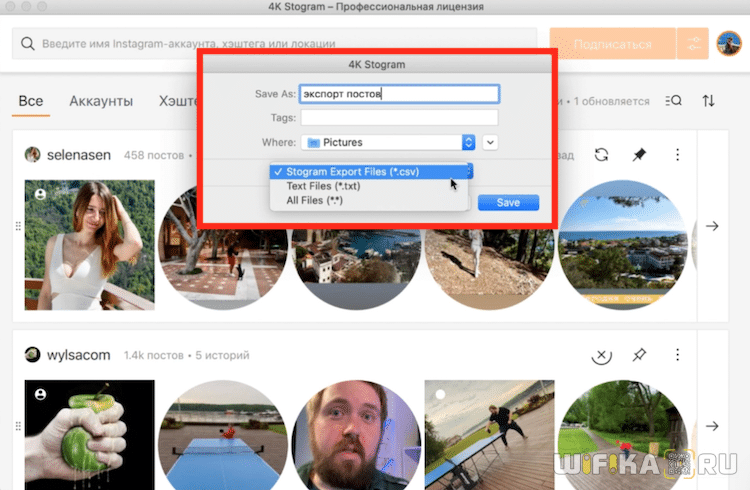 Допустимая продолжительность для этой «родной» функции YouTube составляет от 5 до 60 секунд.
Допустимая продолжительность для этой «родной» функции YouTube составляет от 5 до 60 секунд.
Как только вы получите свой клип, нажмите «Поделиться клипом», скопируйте ссылку и поделитесь им на Instagram, как описано выше.
Кроме того, вы можете загрузить видео на свое устройство и использовать редактор Wave.video для обрезки ненужных частей. Затем вы можете поделиться им прямо из Wave.video или загрузить его и выложить ролик в свои истории или ролики.
Как поделиться видео с YouTube в Instagram на рабочем столе?
Instagram на настольном компьютере довольно ограничен в функциональности, поэтому вы не можете поделиться видео с YouTube в Instagram с помощью встроенной ссылки.
Что вы можете сделать, так это загрузить видео с YouTube, как описано выше, и отредактировать его в соответствии с требованиями Instagram. Затем нажмите на знак плюс, выберите видео с вашего устройства и загрузите его.
В качестве альтернативы вы можете создать уменьшенное изображение и в подписи к нему попросить своих подписчиков найти ссылку на видео в разделе биографии.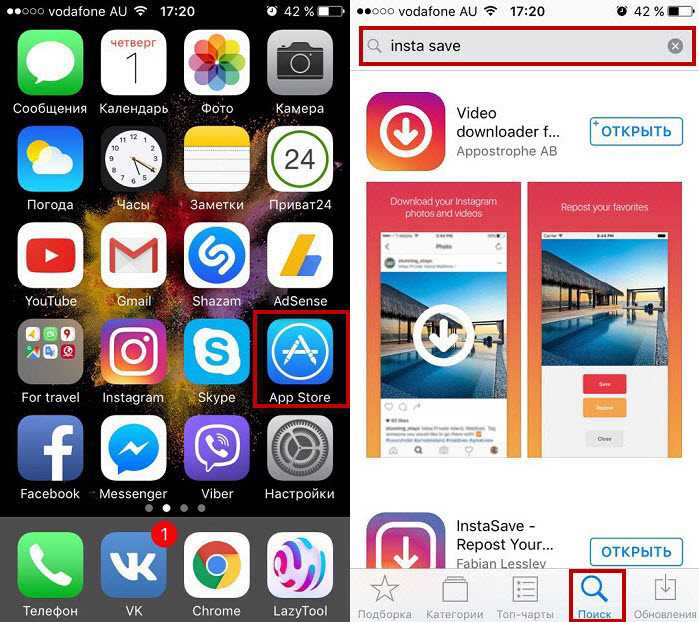 Естественно, вам придется добавить ссылку на видео в раздел биографии.
Естественно, вам придется добавить ссылку на видео в раздел биографии.
Как выбрать, какую часть видео с YouTube превратить в контент для Instagram?
Первый шаг к тому, чтобы сделать это правильно, — понимание различий между двумя платформами.
Как разместить видео с YouTube на роликах Instagram или IGTV?
Во-первых, вы должны загрузить видео с YouTube на свое устройство и отредактировать его в соответствии с рекомендуемыми Instagram характеристиками видео для роликов и IGTV.
Подойдет любой инструмент для загрузки видео с YouTube, но не забывайте выбирать сайты с хорошей репутацией, чтобы избежать попадания вредоносного или рекламного ПО на ваше устройство. Кроме того, помните, что загрузка чужих видео на YouTube противоречит пользовательской политике платформы и в большинстве мест является незаконной, поэтому загружайте только свои собственные видео.
После загрузки видео с YouTube измените его размер на Wave.video, чтобы он соответствовал рекомендуемому соотношению сторон и длине видео в Instagram.
Instagram ограничивает ролики 30 секундами, а IGTV — 10 минутами, но в зависимости от вашего аккаунта может быть и больше.
На Wave.video просто опубликуйте его непосредственно в своем аккаунте Instagram или разместите видео через мобильное или веб-приложение Instagram.
Заключительные размышления
Хотя поначалу это кажется сложным, поделиться видео с YouTube на Instagram довольно просто, как только вы освоите этот процесс.
Стоит ли оно того? Определенно, особенно если вы автор или бренд, который хочет привлечь своих подписчиков и увеличить охват аудитории. Однако помните, что на своем аккаунте в Instagram вы должны делиться только теми видео, которые принадлежат вам.
Присоединяйтесь к нашей рассылке — это бесплатно!
Мы публикуем только хорошее
Загрузчик видео из Instagram | Fast & Secure
Instagram — одна из самых популярных социальных сетей среди подростков и молодых людей, и Instagram отличается от других социальных сетей.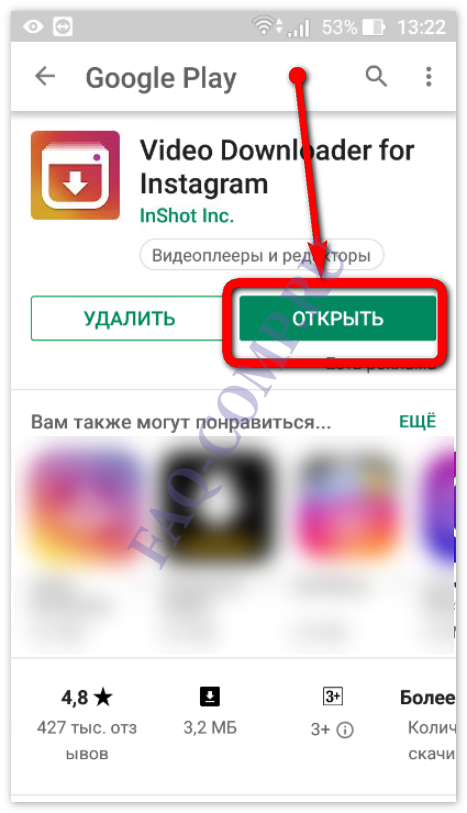
Когда вы просматриваете ленту Instagram и нашли несколько интересных видео из Instagram, и вы думаете, что я хотел бы сохранить их в своей телефонной галерее и смотреть их в автономном режиме, когда захочу, но Instagram напрямую не позволял вам загружать ни одно из Instagram Видео.
Итак, чтобы решить эту проблему, мы представили Instagram Video Downloader от indown.io. Мы разработали этот инструмент с пониманием каждого проспекта нашего пользователя, где вы быстро, безопасно, быстро и анонимно загружаете видео из Instagram.
Этот инструмент представляет собой веб-инструмент, поэтому вам не нужно беспокоиться о загрузке дополнительных приложений на свой мобильный телефон. Таким образом, мы также защищаем ваш телефон от вредоносных приложений или сохраняем память вашего смартфона.
Лучшая часть этого инструмента заключается в том, что вы будете загружать видео из Instagram, не вводя свои личные данные для входа, потому что мы используем Instagram API, поэтому мы предоставляем прямую загрузку из Instagram. Таким образом, вам не нужно было создавать здесь учетную запись для загрузки видео из Instagram. Таким образом, нет необходимости входить в систему или регистрироваться здесь, чтобы загрузить видео из Instagram.
Таким образом, вам не нужно было создавать здесь учетную запись для загрузки видео из Instagram. Таким образом, нет необходимости входить в систему или регистрироваться здесь, чтобы загрузить видео из Instagram.
Инструмент на 100% бесплатен на всю жизнь, мы ничего не берем с вас за скачивание видео из Instagram. Мы только что предоставили вам лучшие услуги и простой способ загрузки вашего видео из Instagram.
Перед загрузкой видео из Instagram у вас должна быть ссылка на это видео, которое вы хотите загрузить, и вставить эту ссылку на видео в поле ввода загрузчика видео Instagram (в этом блоге мы кратко опишем способ копирования ссылки на видео.
Ключевая особенность загрузчика видео из Instagram:
- Бесплатный, быстрый и безопасный инструмент для загрузки любого видео из Instagram.
- Не нужно загружать дополнительное приложение.
- Нет необходимости создавать учетную запись для загрузки видео.
- Нет необходимости сообщать данные для входа или регистрации.

- Загрузите видео из Instagram на любое устройство, такое как (мобильный телефон, iPhone, планшет, ПК)
- Скачать видео IG в оригинальном качестве.
- Вы также можете загружать видео IGTV, фотографии и видео из ленты.
Как скачать видео из Instagram?
Инструмент для загрузки Instagram обеспечивает очень простую загрузку видео из Instagram всего за 2 шага, но перед выполнением следующих инструкций:
- Скопируйте ссылку на то видео, которое вы хотите скачать.
- Откройте indown.io (в веб-браузере).
- Вставьте ссылку на видео в поле ввода загрузчика видео из Instagram.
- Теперь ваше видео будет синхронизироваться автоматически.
- Нажмите кнопку «Загрузить», чтобы начать загрузку видео.
- Вот и все! Ваше видео будет загружено. Как это просто!
Скопировать ссылку для скачивания видео из Instagram?
Скопировать ссылку на ваше видео, которое вы хотите загрузить, очень просто. Для этого выполните следующие действия:
Для этого выполните следующие действия:
- Откройте приложение Instagram
- Выберите видео, которое вы хотите скачать
- Нажмите на 3 точки.
- Открыто всплывающее окно, теперь нажмите «Копировать ссылку»
- Ура! Ваша ссылка для скачивания видео из Instagram скопирована.
Загрузчик видео из Instagram Цель?
В Интернете существует множество платформ социальных сетей, но у Instagram немного разные изображения на всех платформах. Instagram — одна из самых любимых платформ для пользователей и маркетологов, потому что создатели в Instagram должны предоставлять богатый контент, который является полезным, привлекательным, забавным, мотивационным и т. д.
В Instagram есть много хороших на контенте в интересах Вдохновляющего, Забавного, Любовного, Образовательного и многих других, и иногда нам нужно загрузить для себя для собственной помощи или поделиться с нашим другом, семьей, двоюродными братьями, подругой и парнем и т. д. Но та же ситуация там нет возможности напрямую скачать.
д. Но та же ситуация там нет возможности напрямую скачать.
Мы очень хорошо понимаем, и иногда мы сталкиваемся с одной и той же проблемой, но внезапно приходит идея, что, как и я, другие пользователи также сталкиваются с той же проблемой, тогда мы решили создать инструмент Instagram Video Downloader, который обеспечивает загрузку видео из Instagram пользователям в безопасном месте. , безопасным или анонимным способом.
Мы также решили, что пользователи никогда не загружают дополнительное приложение для загрузки видео, поэтому мы представляем веб-инструмент, который обеспечивает загрузку видео из Instagram без дополнительной загрузки приложения, и мы запускаем наш веб-инструмент для загрузки Instagram.
Что такое Instagram?
Instagram — это платформа социальных сетей, где люди делятся фотографиями или видео со своими друзьями, а также общаются друг с другом в чате. Instagram является самой популярной платформой для обмена изображениями и фотографиями, и в основном знаменитости, политики, деловые люди, пользователи YouTube находятся в Instagram, и он становится популярным день ото дня.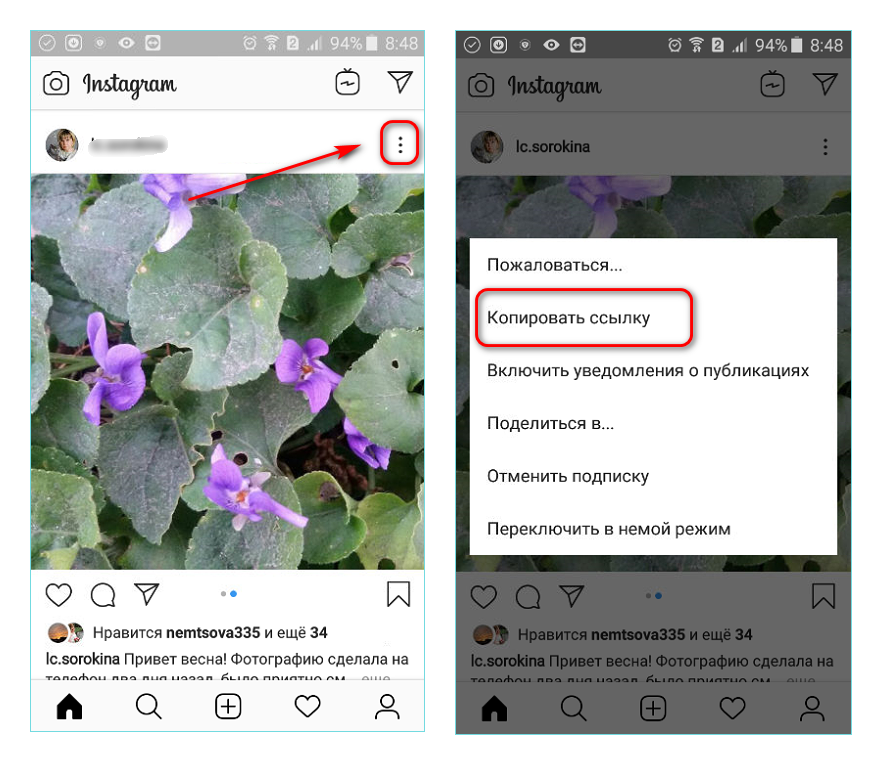
В Instagram есть несколько типов видео и изображений, которые публикуются его пользователями, и многие авторы в Instagram снимают видео на несколько тем, таких как технологии, музыка, развлечения, образование и т. д.
Некоторые создатели Instagram размещают обучающие видео на IGTV, а также в ленте, которая полезна для многих аудиторий и помогает им свободно осваивать новые навыки.
Пользователи Instagram могут ставить лайки, комментировать фотографии или видео своих сообщений о друзьях, а Instagram также популярен благодаря использованию хэштегов. Instagram позволяет пользователю создать учетную запись и использовать сервис Instagram старше 13 лет.
Часто задаваемые вопросы
Мы выбираем наиболее часто задаваемые вопросы по запросам, связанным с видео в Instagram. Если вы не можете найти ответ здесь, свяжитесь с нами и не стесняйтесь спрашивать. Мы гордимся и рады решить любой из ваших вопросов, или вы можете дать свое предложение или отзыв, которые помогут нам сделать обслуживание намного лучше для вас.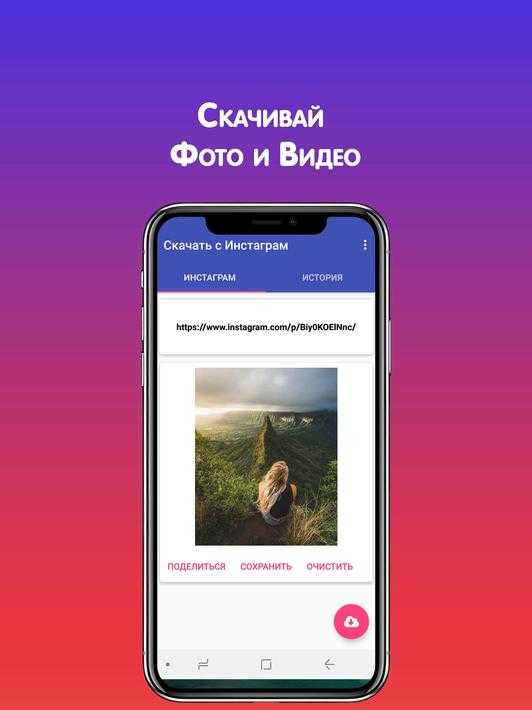
Instagram Video Downloader — это веб-инструмент, который предоставляет вам любую загрузку видео из Instagram абсолютно бесплатно, без предоставления ваших данных для входа.
Мы делаем наш инструмент простым и безопасным. Мы должны обеспечить загрузку видео из Instagram всего за 2 шага. Во-первых, вам нужна ссылка на то видео, которое вы хотите загрузить, а затем вставьте скопированную ссылку в поле ввода загрузчика видео Instagram, которое представлено indown.io, и нажмите кнопку загрузки.
Мы предоставляем вам загрузку видео из Instagram в оригинальном высоком качестве HD, качество видео также имеет значение для создателя видео, в каком формате или качестве он загрузил видео. Если они загрузили Видео в разрешении 720p, 1080p или с любым другим качеством пикселей, мы обеспечим вам загрузку такого же качества. По умолчанию мы синхронизируем высококачественное видео и всегда предоставляем ваше видео из Instagram в высоком качестве для скачивания.
Нет ограничений на загрузку видео из Instagram, вы можете просматривать indown. io, 24×7, и мы разрешили вам загружать видео из Instagram столько, сколько вы хотите. Мы очень рады, что помогли вам, и у нас есть возможность решить вашу проблему с помощью нашего сервиса загрузки видео из Instagram.
io, 24×7, и мы разрешили вам загружать видео из Instagram столько, сколько вы хотите. Мы очень рады, что помогли вам, и у нас есть возможность решить вашу проблему с помощью нашего сервиса загрузки видео из Instagram.
IG — это сокращенная форма Instagram, где «I» означает INSTA, а «G» означает GRAM, так что в основном это Instagram. IGTV — это инсайдерская платформа Instagram, где пользователь публикует видео продолжительностью более 1 минуты, потому что Instagram создает отдельное пространство для длинных видео под названием IGTV.
Загрузка видео IGTV — это тот же процесс, что и загрузка обычного видео из Instagram. Вы просто копируете URL-адрес и вставляете его в инструмент Instagram Downloader и нажимаете кнопку загрузки.
Скачивать видео из Instagram на ПК/ноутбук проще, чем на мобильный телефон. Вам просто нужно скопировать URL-адрес видео Instagram из адресной строки браузера, вставить URL-адрес в поле ввода веб-сайта InDown и нажать кнопку загрузки, чтобы начать загрузку видео Insta.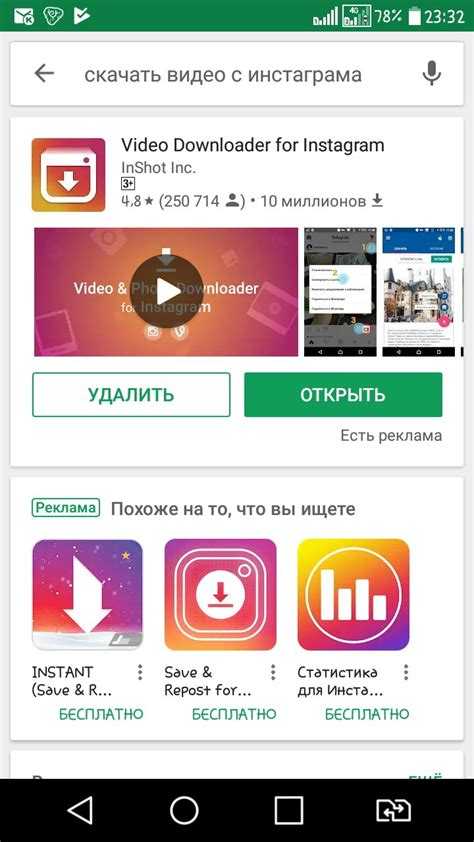
Нет, загрузка видео из Instagram не является незаконным, если вы используете для личного использования или создаете плейлист из видео в своей телефонной галерее, тогда это нормально, но если вы используете в коммерческих целях, у вас есть надлежащее разрешение создателя оригинального видео или от Инстаграм.
Ответ: Да! Но на этой странице мы не разрешили загрузку приватного видео из Instagram, потому что приватная загрузка немного сложна. Чтобы загрузить приватное видео из Instagram, перейдите по адресу — indown.io/private-downloader и следуйте инструкциям по загрузке приватного видео.
Положения и условия
Этот сайт предназначен для образовательных целей, этот сайт использует информацию, которая находится в свободном доступе. Этот сайт не имеет никаких прав на видео или фотографии, которые вы загрузили, единственное право уважаемых пользователей, и все авторские права и товарные знаки принадлежат им. Instagram и логотипы Instagram являются товарными знаками и авторскими правами Facebook Inc.
Instagram Video Downloader | Быстро, бесплатно, анонимно
Сохраняйте оригинальные высококачественные видео из Instagram на свое устройство.
Скачать:
Фото
Видео
Профиль
Истории
ИГТВ
дп
Катушки
Все содержимое профиля
Этот сайт защищен reCAPTCHA, и к нему применяются Политика конфиденциальности и Условия использования Google.
Inflact не связан с Instagram™. Мы не размещаем контент в Instagram. Все права принадлежат соответствующим владельцам.
Мы уважаем конфиденциальность — доступен только общедоступный контент.
Что такое загрузчик видео из Instagram?
Загрузчик видео для Instagram — это онлайн-сервис, позволяющий сохранять видеоконтент на ПК или мобильном телефоне.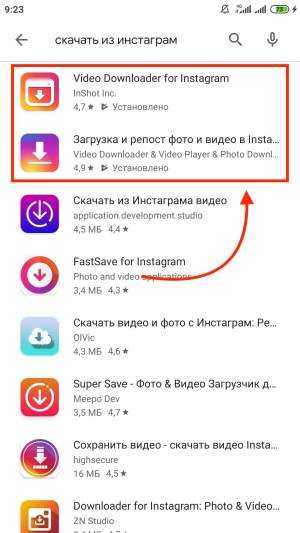 Этот инструмент является самым простым способом загрузки видео, которое вам нравится и без которого вы не можете жить на своем устройстве. Inflact не имеет ограничений на количество видео, которое вы можете скачать, выберите наиболее подходящий пакет для ваших нужд.
Этот инструмент является самым простым способом загрузки видео, которое вам нравится и без которого вы не можете жить на своем устройстве. Inflact не имеет ограничений на количество видео, которое вы можете скачать, выберите наиболее подходящий пакет для ваших нужд.
Какие устройства совместимы со встроенным загрузчиком?
Inflact поддерживает загрузку из Instagram независимо от операционной системы и типа устройства. Вы можете сохранять запоминающиеся видео на свой iPhone, Android и компьютер. Единственное правило — возможно, вам придется освободить память на устройстве. Скачивание контента на компьютер доступно для самых популярных операционных систем — macOS, Windows, Linux. Inflact Downloader — это онлайн-сервис, доступный с любого гаджета со всего мира.
Inflac Downloader Video Instagram. Это бесплатно?
Да, вы можете использовать Instagram Video Downloader онлайн без комиссии. Если вы хотите сохранить все содержимое профиля сразу, без ограничений, вам необходимо подписаться на Premium Downloader профилей. Платно: 19 евро в месяц за 3 профиля, 49 евро в месяц за 10 профилей и 299 евро в месяц за 100 профилей для загрузки.
Платно: 19 евро в месяц за 3 профиля, 49 евро в месяц за 10 профилей и 299 евро в месяц за 100 профилей для загрузки.
Законно ли сохранять видео через Video Downloader для Instagram?
Да. Инструмент Inflact для сохранения контента из социальных сетей на 100 % безопасен и законен. Когда вы сохраняете медиафайлы, загруженные другими пользователями в свою учетную запись, помните о важном правиле: вы можете сохранять любой контент, но только для личного использования. Законно сохранять чей-либо контент для просмотра в автономном режиме, но вы не можете повторно использовать его для получения дохода. В противном случае вам следует спросить автора и упомянуть его всякий раз, когда вы публикуете его видео.
Есть ли ограничения на количество загружаемых видео?
Нет. Вы можете копировать и вставлять ссылки от заката до рассвета и скачивать видео из Instagram без ограничений. Но если вы хотите сэкономить время и загрузить все видео из профиля, подпишитесь на премиум-пакет : 19 евро в месяц за 3 профиля, 49 евро в месяц за 10 профилей и 299 евро в месяц за 100 профилей для загрузки.